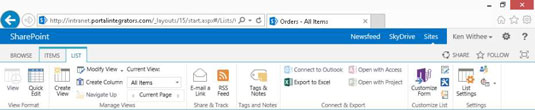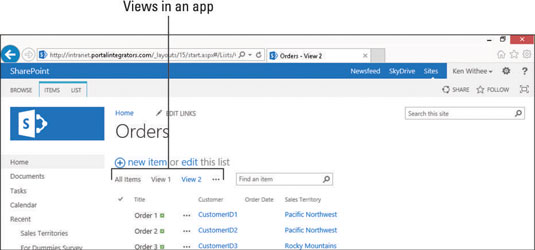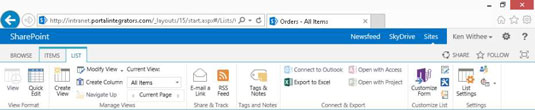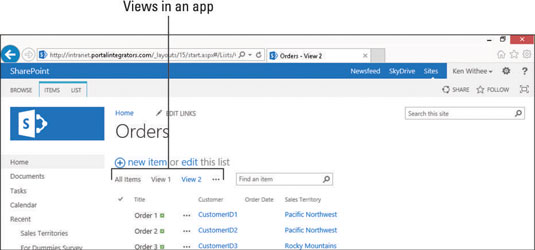Minden SharePoint-alkalmazáshoz tartozik legalább egy nézet, az Összes elem nézet, amely az alkalmazás felhasználói számára elérhető nyilvános nézet. A Dokumentumtár alkalmazások az Összes dokumentum nézettel indulnak. Egyes alkalmazások több előre definiált nézetet is tartalmaznak, mint például a Vitafórum alkalmazás, amely speciális nézetekkel rendelkezik a szálas beszélgetések megjelenítéséhez.
A SharePoint szalag segítségével érheti el az alkalmazások nézeteinek módosítására vonatkozó beállításokat. A Lista lapon a Listaeszközök alatt (használja a Könyvtár fület a Könyvtári eszközök alatt a Könyvtári alkalmazásokban) láthatja az aktuális nézetek módosításához vagy új nézetek létrehozásához elérhető parancsokat.
Egy alkalmazásban könnyedén válthat a nézetek között. Az aktuális nézet az oldal tetején jelenik meg, mellette pedig további nézetek jelennek meg az adott nézetekre mutató hivatkozásokkal. Közvetlenül a jobb oldalon található egy háromszög a SharePoint nézeteinek módosításához vagy kezeléséhez.
Bárki, aki rendelkezik tervezési és teljes hozzáférési engedéllyel (tervezők és tulajdonosok), nyilvános és személyes nézeteket hozhat létre az alkalmazáshoz. A webhely tagjai (közreműködők) azonban csak személyes nézeteket hozhatnak létre saját használatra.
Mappák helyett használjon nézetet. Amikor a hálózaton rendszerezi a fájlokat, a mappák a tartalom felosztásának fő módja. A SharePointban nagy teljesítményre tehet szert, ha az oszlopokat nézetekkel kombinálva elrejtheti vagy megmutathatja, amit a felhasználóknak látniuk kell.
A mappák több erőfeszítést igényelnek, hogy a felhasználó részletezze, majd felfelé navigáljon, hogy más tartalmat keressen. A nézetek a beépített rendezési és szűrési fejlécbeállításokkal párosulva lehetővé teszik a felhasználó számára, hogy a nézetek közötti ide-oda váltogatással könnyen és gyorsan megtalálja a különböző tartalmakat.